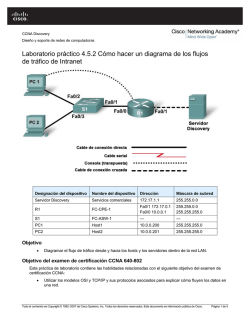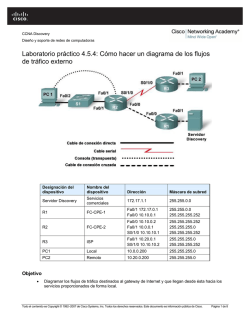Laboratorio práctico 4.5.3: Cómo hacer diagramas de flujos - UTEZ
CCNA Discovery CCNA Discovery Diseño y soporte de redes de computadoras Laboratorio práctico 4.5.3: Cómo hacer diagramas de flujos de tráfico hacia y desde sitios remotos Designación del dispositivo Nombre del dispositivo Dirección Máscara de subred Servidor Discovery Servicios comerciales 172.17.1.1 255.255.0.0 R1 FC-CPE-1 Fa0/1 172.17.0.1 Fa0/0 10.10.0.1 255.255.0.0 255.255.255.252 R2 FC-CPE-2 Fa0/0 10.10.0.2 Fa0/1 10.0.0.1 S0/1/0 10.10.10.1 255.255.255.252 255.255.255.0 255.255.255.252 R3 ISP Fa0/1 10.20.0.1 S0/1/0 10.10.10.2 255.255.255.0 255.255.255.252 PC1 Local 10.0.0.200 255.255.255.0 PC2 Remota 10.20.0.200 255.255.255.0 Objetivo • Diagramar el flujo de tráfico desde y hacia sitios remotos. Todo el contenido es Copyright © 1992–2007 de Cisco Systems, Inc. Todos los derechos reservados. Este documento es información pública de Cisco. Página 1 de 8 CCNA Discovery Diseño y soporte de redes de computadoras Objetivo del examen de certificación CCNA 640-802 Esta práctica de laboratorio contiene las habilidades relacionadas con el siguiente objetivo del examen de certificación CCNA: • Utilizar los modelos OSI y TCP/IP y sus protocolos asociados para explicar cómo fluyen los datos en una red. Resultados esperados y criterios de éxito Antes de comenzar con esta práctica de laboratorio, lea las tareas que debe realizar. Cuál cree que será el resultado después de realizar estas tareas? ______________________________________________________________________________________ ______________________________________________________________________________________ ______________________________________________________________________________________ Por qué diagramar los flujos de tráfico de red remota es útil para la administración de redes? ______________________________________________________________________________________ ______________________________________________________________________________________ ______________________________________________________________________________________ Qué se aprende al diagramar flujos de tráfico desde y hacia una red remota? ______________________________________________________________________________________ ______________________________________________________________________________________ ______________________________________________________________________________________ Información básica / Preparación FilmCompany es una compañía de publicidad en crecimiento que se está desplazando a los medios de publicidad interactivos, incluidas las presentaciones de video. Esta compañía acaba de obtener un importante contrato de soporte de video con StadiumCompany. Con este nuevo contrato, FilmCompany espera que su negocio crezca aproximadamente un 70%. Para facilitar esta expansión, el estado de flujo de datos a través de la red actual debe establecerse para que pueda planearse e implementarse la actualización de la red. Desarrollar un diagrama de aplicaciones, dispositivos y flujo de tráfico habilita al diseñador a analizar el diseño propuesto y a identificar en dónde se puede mejorar la red. El diagrama de topología lógica muestra que los servidores se identifican con las aplicaciones que se utilizarán. Las áreas que requieren redundancia o mayor seguridad también son más fáciles de identificar. Las rutas redundantes hacia el servidor y las medidas de seguridad, como un firewall de hardware, pueden marcarse en el diagrama. El diseño lógico de la red debe estar alineado con las metas comerciales iniciales y los requisitos técnicos del cliente. El diagrama les da al diseñador y al cliente una idea visual de lo que ya está en la red y ayuda a tener una idea más completa de lo que todavía falta. En esta práctica de laboratorio el usuario utiliza NetFlow para diagramar el flujo de tráfico entre un host remoto del estadio, la red local de FilmCompany y el centro de datos. Para preparar este diagrama debe configurar NetFlow en tres routers, para determinar el tráfico generado a través de la red. Paso 1: Realizar el cableado y configurar la red actual NOTA: Si las PC utilizadas en esta práctica de laboratorio también están conectadas a su red LAN de la Academia o a Internet, asegúrese de documentar las conexiones del cable y configuraciones TCP/IP para que éstas puedan ser reestablecidas al finalizar la práctica. Todo el contenido es Copyright © 1992–2007 de Cisco Systems, Inc. Todos los derechos reservados. Este documento es información pública de Cisco. Página 2 de 8 CCNA Discovery Diseño y soporte de redes de computadoras a. Realice el cableado de la topología como aparece en el diagrama. Asegúrese de que se haya suministrado energía al equipo host y al router. b. Establezca un HyperTerminal u otro programa de emulación de terminal hacia los routers y configure el nombre de host y las interfaces que se muestran en la presentación. c. Establezca una frecuencia de reloj en la interfaz DCE del enlace serial entre R2 y R3. El enrutamiento debe configurarse en los tres routers para establecer la comunicación de datos. NOTA: Su instructor puede reemplazar el servidor Discovery por un servidor equivalente para esta práctica de laboratorio. d. Desde la PC1, haga ping en PC2 y el servidor Discovery para confirmar la conectividad de la red. En caso de que fallen los pings, resuelva los problemas y establezca la conectividad. Paso 2: Configurar NetFlow en las interfaces FC-CPE-1 del router Desde el modo de configuración global, introduzca los siguientes comandos para configurar NetFlow en el router FC-CPE-1. FC-CPE-1(config)#interface fastethernet 0/0 FC-CPE-1(config-if)#ip flow egress FC-CPE-1(config-if)#ip flow ingress FC-CPE-1(config-if)#interface fastethernet 0/1 FC-CPE-1(config-if)#ip flow ingress FC-CPE-1(config-if)#ip flow egress Paso 3: Verificar la configuración de NetFlow a. Introduzca el comando show ip flow interface del modo EXEC privilegiado en el router FC-CPE-1. FC-CPE-1#show ip flow interface FastEthernet0/0 ip flow ingress ip flow egress FastEthernet0/1 ip flow ingress ip flow egress Confirme que se muestra el resultado indicado más arriba. Resuelva los problemas de configuración si no se muestra este resultado. b. Introduzca el siguiente comando del modo EXEC privilegiado para asegurarse de que las estadísticas del caché de flujo se hayan reconfigurado: FC-CPE-1#clear ip flow stats Paso 4: Configurar NetFlow en las interfaces FC-CPE-2 del router Desde el modo de configuración global, introduzca los siguientes comandos para configurar NetFlow en el router FC-CPE-2: FC-CPE-2(config)#interface fastethernet 0/0 FC-CPE-2(config-if)#ip flow egress FC-CPE-2(config-if)#ip flow ingress FC-CPE-1(config-if)#interface fastethernet 0/1 FC-CPE-2(config-if)#ip flow ingress FC-CPE-2(config-if)#ip flow egress FC-CPE-1(config-if)#interface serial 0/1/0 FC-CPE-2(config-if)#ip flow ingress Todo el contenido es Copyright © 1992–2007 de Cisco Systems, Inc. Todos los derechos reservados. Este documento es información pública de Cisco. Página 3 de 8 CCNA Discovery Diseño y soporte de redes de computadoras FC-CPE-2(config-if)#ip flow egress FC-CPE-2(config-if)#end Paso 5: Verificar la configuración de NetFlow a. Introduzca el comando show ip flow interface del modo EXEC privilegiado en el router FC-CPE-2. FC-CPE-2#show ip flow interface FastEthernet0/0 ip flow ingress ip flow egress FastEthernet0/1 ip flow ingress ip flow egress Serial0/1/0 ip flow ingress ip flow egress Confirme que se muestra el resultado indicado más arriba. Resuelva los problemas de configuración si no se muestra este resultado. b. Introduzca el siguiente comando del modo EXEC privilegiado para asegurarse de que las estadísticas del caché de flujo se hayan reconfigurado: FC-CPE-2#clear ip flow stats Paso 6: Configurar NetFlow en las interfaces del router ISP Desde el modo de configuración global, introduzca los siguientes comandos para configurar NetFlow en el router ISP: ISP(config)#interface fastethernet 0/1 ISP(config-if)#ip flow ingress ISP(config-if)#ip flow egress ISP(config-if)#interface serial 0/0/0 ISP(config-if)#ip flow ingress ISP(config-if)#ip flow egress ISP(config-if)#end Paso 7: Verificar la configuración de NetFlow a. Introduzca el comando show ip flow interface del modo EXEC privilegiado en el router ISP. ISP#show ip flow interface FastEthernet0/1 ip flow ingress ip flow egress Serial0/1/0 ip flow ingress ip flow egress Confirme que se muestra el resultado indicado más arriba. Resuelva los problemas de configuración si no se muestra este resultado. b. Introduzca el siguiente comando del modo EXEC privilegiado para asegurarse de que las estadísticas del caché de flujo se hayan reconfigurado: ISP#clear ip flow stats Todo el contenido es Copyright © 1992–2007 de Cisco Systems, Inc. Todos los derechos reservados. Este documento es información pública de Cisco. Página 4 de 8 CCNA Discovery Diseño y soporte de redes de computadoras Paso 8: Crear tráfico de datos de red Se debe generar y capturar un rango de flujos de datos de aplicación de red entre el sitio remoto, la LAN de FilmCompany y el servidor de red. En su práctica de laboratorio, genere la mayor cantidad posible de flujos de datos, como se muestra a continuación. Su instructor le aconsejará sobre las aplicaciones particulares que están disponibles para ser utilizadas en este laboratorio. a. En ambas PC, inicie el explorador Web e introduzca la URL http://server.discovery.ccna Si no se está utilizando el servidor Discovery, o el DNS no está configurado, use http://172.17.1.1 para acceder a los servicios Web configurados en ese servidor. b. Utilice el FTP para descargar un archivo. En ambas PC, inicie una nueva ventana del explorador Web y escriba la URL ftp://server.discovery.ccna o introduzca ftp server.discovery.ccna desde la línea de comandos. Si el DNS no está configurado, use 172.17.1.1 en lugar del nombre de dominio. Descargue un archivo del servidor. c. Si las cuentas de correo electrónico fueron configuradas utilizando los servicios POP3 y SMTP (protocolo simple de transferencia de video) en el servidor Discovery, envíe dos correos electrónicos en cada dirección entre el usuario de la LAN y el usuario remoto, usando estas cuentas. d. Para simular el tráfico de datos entre las dos PC, haga ping entre ellas. Intente establecer una sesión de Telnet entre las dos PC. Si está habilitada la opción de compartir archivos, copie un archivo en ambas direcciones entre las dos. Paso 9: Observar los flujos de datos a. Al finalizar el flujo de datos, vea los detalles introduciendo el comando show ip cache verbose flow del modo EXEC privilegiado en cada router. FC-CPE-1#show ip cache verbose flow FC-CPE-2#show ip cache verbose flow ISP#show ip cache verbose flow b. Examine el resultado y anote los distintos flujos de datos de cada router. Flujos de datos del router FC-CPE-1 Tipo de aplicación Origen Destino Comentarios Todo el contenido es Copyright © 1992–2007 de Cisco Systems, Inc. Todos los derechos reservados. Este documento es información pública de Cisco. Página 5 de 8 CCNA Discovery Diseño y soporte de redes de computadoras Flujos de datos del router FC-CPE-2 Tipo de aplicación Origen Destino Comentarios Destino Comentarios Flujos de datos del router ISP Tipo de aplicación c. Origen Analice y compare los flujos de datos de cada router. Tenga en cuenta especialmente de qué forma anotar estos flujos puede ayudar a comprender qué dispositivos y recursos de red se utilizan para determinados flujos. Paso 10: Limpieza Borre las configuraciones y vuelva a cargar los routers y los switches. Desconecte y guarde los cables. Para los hosts de PC que habitualmente están conectados a otras redes (como la LAN de la escuela o Internet), vuelva a conectar los cables apropiados y restaure los parámetros de TCP/IP. Todo el contenido es Copyright © 1992–2007 de Cisco Systems, Inc. Todos los derechos reservados. Este documento es información pública de Cisco. Página 6 de 8 CCNA Discovery Diseño y soporte de redes de computadoras Desafío Esta práctica de laboratorio simula el flujo de tráfico desde y hacia los sitios remotos de FilmCompany. Estos flujos de datos para una red de producción son mucho más extensos y se registran durante más tiempo, quizás una semana entera de trabajo. Además, es más probable que se establezca el acceso remoto utilizando VPN (Virtual Private Networks) a través de Internet o de una red WAN. En la topología de red actual inicial de FilmCompany, que se muestra en la página siguiente, agregue dos hosts de sitios remotos conectados al lado más “lejano” del icono en forma de nube. Dibuje un círculo que encierre los enlaces de acceso remoto a la red y al servidor de FilmCompany. En este estudio de caso, los sitios remotos de FilmCompany acceden a su red a través de Internet. Uno de los objetivos de este análisis es establecer los beneficios que ofrece utilizar un enlace WAN dedicado con Frame Relay para los sitios remotos que se hallan en el estadio, para así poder acceder a la red de FilmCompany. Usando los flujos de datos anotados en esta práctica de laboratorio como punto de partida, marque con distintos colores, en el diagrama, los diferentes flujos de datos entre los hosts remotos y los dispositivos de la red de FilmCompany. Todo el contenido es Copyright © 1992–2007 de Cisco Systems, Inc. Todos los derechos reservados. Este documento es información pública de Cisco. Página 7 de 8 CCNA Discovery Designing and Supporting Computer Networks Todo el contenido es Copyright © 1992–2007 de Cisco Systems, Inc. Todos los derechos reservados. Este documento es información pública de Cisco. Página 8 de 8 Página 8 de 8
© Copyright 2026